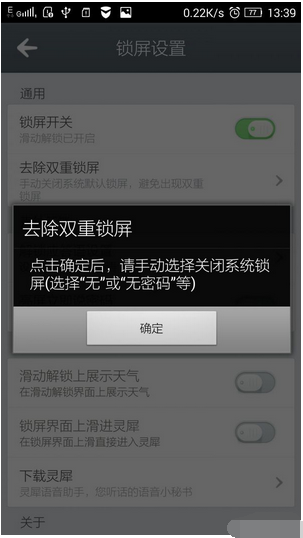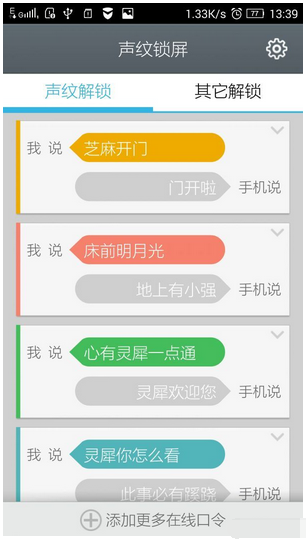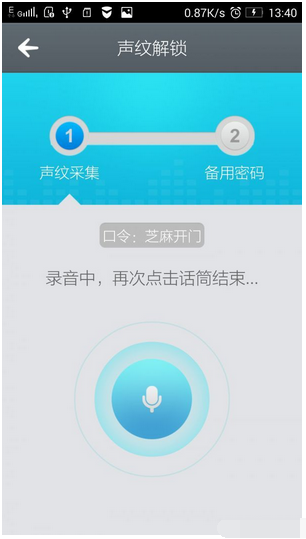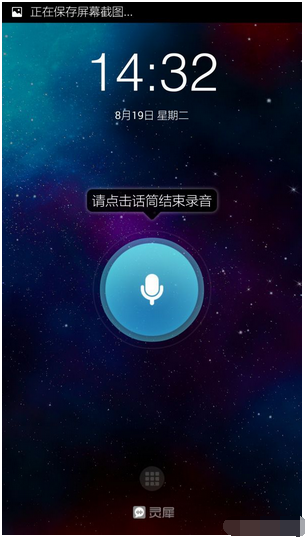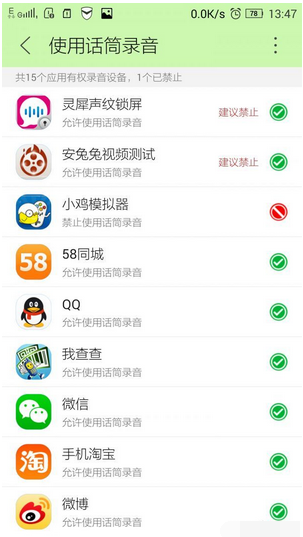以OPPO ColorOS為代表的一些ROM都加入了語音解鎖的功能,但對那些非OPPO或是沒有被ColorOS適配的手機就只能眼饞干瞪眼了嗎?答案自然是否定的,一款APP即可實現“聲紋解鎖”。
軟件實現“高大上”解鎖
Android系統自身支持手勢、密碼等解鎖模式,但這些常規的解鎖選項很難體現我們個性化的“氣質”。類似指紋解鎖這種新興的安全解鎖模式需要硬件支持,我們也不可能為此去新買一款手機。還好,用聲音解鎖也算是一種展現“高科技”的解鎖模式,任何Android手機只需“靈犀聲紋解鎖”這款APP即可搞定。
去除雙重鎖屏避免尴尬
在手機上安裝“靈犀聲紋解鎖”後,首次運行請先進入該APP的設置界面,點擊“去除雙重鎖屏”(圖1),在彈出的系統“解鎖方選擇”中選擇無,這樣可以避免靈犀解鎖與系統解鎖發生沖突,並確認“鎖屏”開關是否在開啟狀態。
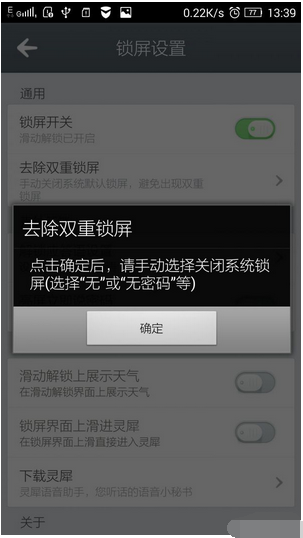
錄制你的“聲紋”
接下來返回軟件主界面,在“聲紋解鎖”中選擇你中意的語音解鎖口令(圖2)。以芝麻開門為例,我們需要先點擊聲紋采集界面中的麥克風圖標,然後對著手機說出“芝麻開門”(圖3)。重復操作三次錄入聲紋的步驟後,你的這段語音就已竟成為解鎖的“密碼”了。錄入語音口令之後,會彈出設置密碼的界面,我們可以自定義4位數字的密碼,作為忘記語音口令,或是家人臨時需要使用你手機的備用解鎖方式。
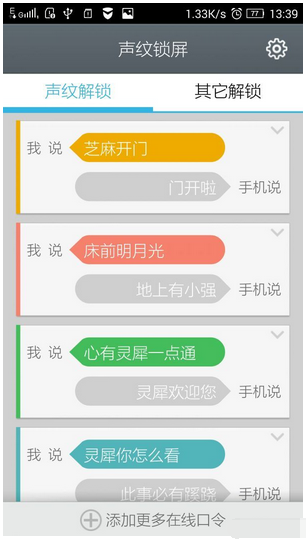
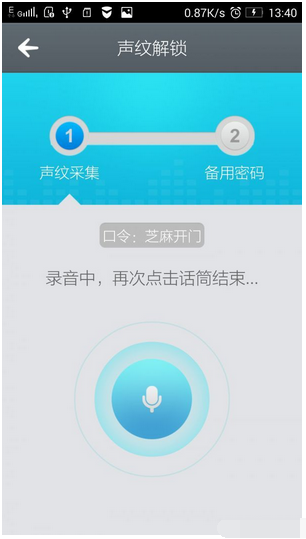
之後,在鎖屏時按下手機電源鍵會自動進入聲紋解鎖的界面,點擊麥克風圖標說出“芝麻開門”,手機便會自動解鎖進入系統界面(圖4)。
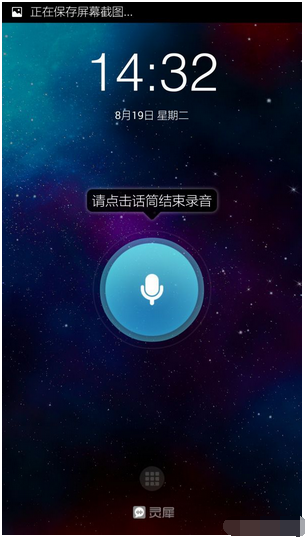
不要忽視賦予APP相關權限
如今很多手機都會預裝安全軟件,或者我們自己也會安裝類似360手機衛士、LBE安全大師一類的第三方APP。如果你安裝“靈犀聲紋解鎖”後總是無法使用語音解鎖,請進入上述安全類軟件的權限管理界面,檢查是否賦予了“靈犀聲紋解鎖”使用麥克風錄音的權限(圖5)。
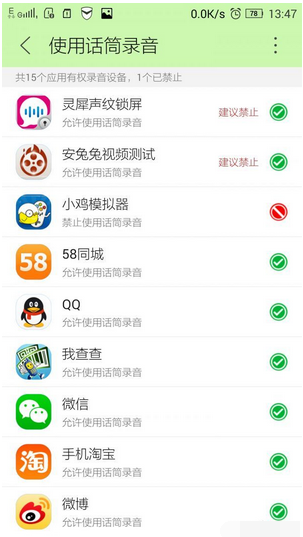
本文來自於【系統之家】 www.xp85.com